Можно ли из струйного принтера сделать лазерный
В последнее время я искал способы упростить изготовление печатных плат. Приблизительно с год назад я наткнулся на одну интересную страничку, где описывался процесс модификации струйного принтера Epson для печати на толстых материалах в т.ч. на медном текстолите. В статье описывалась доработка принтера Epson C84, однако у меня был принтер Epson C86, но т.к. механика принтеров Epson я думаю у всех схожая, то я решил попробовать сделать модернизацию своего принтера.
В данной статье я постараюсь максимально подробно, шаг за шагом, описать процесс модернизации принтера для печати на омедненном текстолите.
Необходимые материалы:
- ну естественно понадобится сам принтер Epson семейства С80.
- лист алюминиевого, либо стального материала
- скобы, болты, гайки, шайбы
- небольшой кусок фанеры
- эпоксидка или суперклей
- чернила (об этом позже)
Инструменты:
- шлифмашинка (Dremel и т.п.) с отрезным кругом (можно попробовать маленькой обезьяной)
- различные отвертки, ключи, шестигранники
- дрель
- термофен

Шаг 1. Разбираем принтер
Первое, что я сделал - снял задний выходной лоток для бумаги. После этого надо снять передний лоток, боковые панели и затем основной корпус.
На фотографиях ниже приведен подробный процесс разборки принтера:



Шаг 2. Снимаем внутренние элементы принтера
После того, как у принтера снят корпус, необходимо поснимать некоторые внутренние элементы принтера. Сначала, необходимо снять датчик подачи бумаги. В дальнейшем он нам понадобится, поэтому при снятии не повредите его.

Затем, необходимо снять центральные прижимные ролики, т.к. они могут мешать при подаче печатной платы. В принципе боковые ролики тоже можно снять.

Ну и в конце, необходимо снять механизм очистки печатающей головки. Механизм держится на защелках и снимается очень просто, но при снятии, будьте очень осторожны, т.к. к нему подходят разные трубки.


Разборка принтера завершена. Теперь приступим к его "лифтингу".
Шаг 3. Снятие платформы печатающей головки

Начинаем процесс модернизации принтера. Работа требует аккуратности и применения защитных средств (глаза нужно беречь!).
Для начала необходимо открутить рейку, которая прикручена двумя болтами (см. фото выше). Открутили? Откладываем ее в сторону, она нам еще пригодится.

Теперь обратите внимание на 2 болта возле механизма очистки головки. Их также откручиваем. Однако, с левой стороны сделано немного по другому, там можно срезать крепления.
Чтобы снять всю платформу с головкой, сначала, все внимательно осмотрите и отметьте маркером те места, где надо будет резать метал. А потом аккуратно срежьте метал ручной шлифмашинкой (Dremel и т.п.)



Шаг 4. Очистка печатающей головки
Этот шаг является необязательным, но раз уж полностью разобрали принтер, то лучше сразу почистить печатающую головку. Тем более, что в этом нет ничего сложного. Для этой цели я использовал обычные ушные палочки и очиститель стекол.

Шаг 5. Установка платформы печатающей головки. Часть 1
После того, как все разобрано и очищенно настало время собирать принтер с учетом необходимого зазора для печати на текстолите. Или как говорят джиперы "лифтинг" (т.е. подъем). Величина лифтинга полностью зависит от того материала, на котором вы собираетесь печатать. В своей модификации принтера я планировал использовать стальной податчик материала с прикрепленным на нем текстолитом. Толщина платформы для подачи материала (сталь) была 1.5 мм, толщина фольгированного текстолита, из которого я обычно делал платы составляла также 1.5 мм. Однако, я решил, что головка не должна сильно давить материал, и поэтому величину зазора я выбрал около 9 мм. Тем более, что иногда я печатаю на двухстороннем текстолите, который немного толще одностороннего.

Для того, чтобы мне легче было контролировать уровень подьема, я решил использовать шайбы и гайки, толщину которых я замерил штанген-циркулем. Также, я прикупил несколько длинных болтов и гайки для них. Я начал с фронтальной системы подачи.
Шаг 6. Установка платформы печатающей головки. Часть 2

Перед установкой платформы для печатающей головки, необходимо изготовить небольшие перемычки. Я сделал их из уголков, которые распилил на 2 части (см. фото выше). Можно конечно их сделать самому.



После, я разметил отверстия для сверления в принтере. Нижние отверстия разметить и просверлить очень просто. Затем, сразу же прикрутил кронштейны на их место.

Следующим шагом необходимо разметить и просверлить верхние отверстия в платформе, это сделать несколько сложнее, т.к. все должно быть на одном уровне. Для этого, я подложил по паре гаек, в местах стыковки платформы с основой принтера. При помощи уровня, удостоверьтесь, что платформа стоит ровно. Отмечаем отверстия, сверлим и стягиваем болтами.


Шаг 7. "Лифтинг" механизма очистки печатающей головки
Когда принтер заканчивает печать, головка "паркуется" в механизм очистки головки, где происходит очистка дюз головки, для предотвращения их засыхания и засорения. Этот механизм также предстоит немного поднять.

Данный механизм я закрепил при помощи двух уголков (см. фото выше).
Шаг 8. Система подачи
На данной стадии рассмотрим процесс изготовления системы подачи и установку датчика подачи материала.

При разработке системы подачи первой проблемой была установка датчика подачи материала. Без данного датчика принтер не функционировал бы, но где и как его установить? Когда бумага проходит через принтер, то данный датчик сообщает контроллеру принтера, когда проходит начало бумаги и на основании этих данных принтер вычисляет точную позицию бумаги. Датчик подачи представляет из себя обычный фотосенсор с излучающим диодом. При прохождении бумаги (в нашем случае материала), луч в датчике прерывается.
Для сенсора и системы подачи я решал сделать платформу из фанеры.

Как видно на фото выше, я склеил между собой несколько слоев фанеры для того, чтобы сделать подачу на одном уровне с принтером. В дальнем углу платформы я закрепил датчик подачи, через который будет проходить материал. В фанере, я сделал небольшой вырез, чтобы вставить датчик.


Следующей задачей встала необходимость сделать направляющие. Для этого я использовал алюминиевые уголки, которые приклеил к фанере. Важно, чтобы все углы были четко 90 градусов и направляющие были строго параллельны друг другу. В качестве материала подачи я использовал алюминиевый лист, на который будет ложиться и фиксироваться омедненный текстолит для печати.


Лист подачи материала я изготовил из алюминиевого листа. Размер листа я старался сделать приблизительно равным формату А4. Немного почитав в интернете по работе датчика подачи бумаги и принтера в целом, я выяснил, что для корректной работы принтера необходимо в листе подачи материала сделать в углу небольшой вырез, чтобы датчик срабатывал немного позднее чем начинали крутиться ролики подачи. Длина выреза составила около 90мм.

После того, как все сделано, на листе подачи я закрепил обычный лист бумаги, на компьютере установил все драйвера и сделал пробную печать на обычном листе.
Шаг 9. Заполняем чернильный картридж


Помимо чернил, я купил новые картриджи, хотя конечно можно использовать и старые, если хорошо их помыть. Естественно, для заправки картриджей понадобится еще обычный шприц. Также, я купил специальный девайс для обнуления картриджей принтера (синий на фото).
Шаг 10. Тесты

Теперь переходим к тестам печати. В программе проектирования Eagle, я сделал несколько заготовок для печати, с дорожками различной толщины.
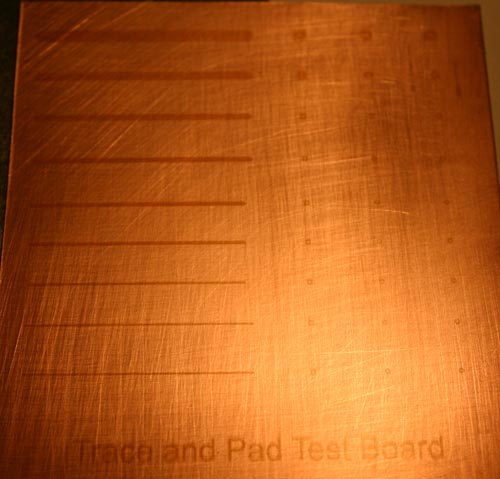

Качество печати вы можете оценить по фотографиям выше. А ниже представлено видео печати:
Шаг 11. Травление
Для травления плат, изготовленных данных способом, подходит только раствор хлорного железа. Другие методы травления (медный купорос, соляная кислота и т.п.) могут разъесть чернила Mis Pro yellow ink. При травлении хлорным железом, лучше нагревать печатную плату при помощи теплофена, это ускоряет процесс травления и т.о. меньше "сьедается" слой чернил.

Температура нагрева, пропорции и длительность травления подбираются опытным путем.




Одним из основополагающих элементов любого лазерного принтера является блок лазера или по-английски LSU. При этом следует отметить, что типичные блоки подобного типа, входящие в состав принтеров относятся к категории устройств, которые обладают малыми параметрами мощности. Это говорит о том, что они не могут создать опасную для глаза степень облучения. Но всё же, свечение лазера является не совсем безопасным для людей. Дело в том, что во многих странах мира к данной категории лазеров относятся также те модели, которые обладают системой большой мощности с надежной защитой, способной препятствовать выходу луча за границы корпуса. Кроме того, лазер из принтера обычно функционирует в таком диапазоне, как ближний инфракрасный, который обычно является невидимым. Таким образом, человеческому глазу невозможно определить, где находится данный луч и насколько долго он воздействует на сетчатку.
Также бытует мнение о том, что на большой дистанции пучок, который выплескивает лазер от принтера, является неопасным. Но это очень сильное заблуждение, т.к. ввиду малой ширины пучка лазера, исходящего из устройства, обеспечивается довольно высокая степень плотности энергии, которая может сохраняться даже на больших расстояниях. Выходит, что даже пучок лазера любого устройства для печати способен нанести человеческому здоровью сильный урон, к примеру, ожог на сетчатке глаза. Поэтому обязательно нужно соблюдать элементарные правила безопасности при разборке и использовании любого устройства для печати, оснащенного лазерной системой.
Вообще, под лазерным сканированием или засвечиванием подразумевается процесс прохождения пучка лазера по поверхности фотовала. При этом производится кратковременное включение и отключение светодиода. Те зоны, на которые попал пучок, становятся разряженными. В результате описанного процесса на поверхности барабана образуется своего рода скрытая картинка, которая готова к дальнейшей проявке. Следует отметить, что если сканирование во вспомогательном направлении, т.е. по длине осуществляется за счет вращения барабана, то в основном (по ширине) – при помощи вращения многогранного зеркала. От скорости этих перечисленных деталей во многом зависит конечный масштаб распечатываемого изображения.
Устройство и принцип работы

Итак, лазерный блок принтера в стандартном исполнении обычно состоит из платы управления лазерным диодом, коллиматорной и цилиндрической линз, собственного двигателя, многогранного стекла, одной или нескольких эф-тета линз, небольшого зеркала, фокусирующей линзы и датчика, отвечающего за обнаружение луча. Таким образом, блок лазерного принтера обладает довольно сложным устройством.
Что касается принципа работы лазерного принтера, то сначала пучок лазерного луча, который расположен на плате, предназначенной для управления диодом, проходит через линзу коллиматорной разновидности. Там свет начинает преобразовываться в пучок цилиндрической формы. Далее этому пучку с помощью цилиндрической линзы задаётся форма пятна луча, которая соответствуют разрешающей способности устройства, составляющей обычно 600 или 1200 dpi.
На следующем шаге уже сформированный луч встречает на своем пути многогранное зеркало, приводимое в движение двигателем. Скорость вращения данного зеркала может составлять до нескольких десятков тысяч об/мин. Что касается лазерного луча, то он отражает от боковых граней данного зеркала в сторону барабана, т.е. фоторецептора. На своем пути он также проходит т.н. эф-тета (F) линзы, количество которых в зависимости от модели принтера может составлять от одного и более. Их назначение заключается в том, чтобы корректировать нелинейность движения пучка света по поверхности фотовала. В противном случае луч лазера при развёртке на плоскую поверхность фоторецептора мог бы расфокусироваться. Кроме того, из-за постоянного вращения, зеркало многогранного типа подвергается вертикальной флюктуации. В свою очередь, это приводит к искривлению строк развертки. Таким образом, эф-тета линзы выполняют довольно большой объём работы.
Далее в начале строки лазерный луч проходя через небольшое зеркальце и линзу фокусирующей разновидности, попадает на датчик, который служит для обнаружения подобных пучков света. Данный датчик осуществляет контроль за работоспособностью светодиода и в дальнейшем вырабатывает специальный сигнал горизонтальной синхронизации, предназначенный для главной платы. Данный сигнал является необходимым, т.е. именно благодаря нему все строки картинки будут начинаться на конкретно расположенном от боковой границы листа бумаги расстоянии. Многие современные модели принтеров лазерных моделей предоставляют пользователям возможность осуществления регулировку данной синхронизации. Все перечисленные выше элементы блока находятся внутри него. Сам блок представляет собой герметичный корпус, который защищает внутренние детали от попадания пыли и при этом предотвращает возможность отражения лазерного пучка в неправильных направлениях. Но, безусловно, порой встречаются различного рода исключения.
Для какого типа принтера характерна высокая скорость печати?
Скорость работы оргтехники в первую очередь зависит от конкретной модели устройства, объема и качества печати. В среднем, струйный принтер способен отпечатать около 12 стр/мин. В то время как устройство лазерного типа за минуту создает более 20 страниц отпечатков. Разница, конечно, заметна, особенно если нужно ежедневно печатать большое количество материалов. Но для периодической печати рациональнее купить струйное МФУ. Дело в том, что лазерному принтеру на включение требуется много времени. Пока он будет включаться, струйный аппарат успеет создать несколько отпечатков (до 5 страниц).
Возможные проблемы и способы их устранения

Одна из самых часто встречающихся неисправностей с блоком лазера заключается в блокировании или подклинивании такого элемента, как подшипник многогранного зеркала. Появляется подобная проблема вследствие пыли, которая попадает внутрь корпуса блока, повышения нагрузки, оказываемой на печатающий узел, а также недостаточной балансировки зеркала. Чтобы избежать дальнейшего заклинивания вышеназванного элемента и полного выхода всего блока из строя, важно вовремя обратить внимание на появившийся повышенный шум в виде свиста. Чтобы своевременно решить проблему необходимо тщательным образом очистить все оптические детали от скопившейся на них пыли. Но учтите, что для этого не следует прибегать к помощи агрессивных жидкостей, иначе можно смыть напыления, которыми обычно покрывают рабочие грани линз и зеркал. Действовать следует предельно аккуратно – ни в коем случае не смесители ни один из компонентов блока лазера.
Какой тип оргтехники лучше подходит для печати фотографий?

Лазерная оргтехника изначально была разработана с целью быстрого отпечатывания деловой документации. Несомненно, современные аппараты рассчитаны на печать цветных изображений и фотографий. Но, качество этих отпечатков далеко от идеального. Максимальное разрешение, доступное лазерным принтерам, составляет 2400 dpi. Такие материалы можно применять разве что для отчетов, рекламы и демонстрации продукции. В свою очередь, струйные принтеры способны отпечатывать материалы в разрешении 5760 dpi и выше. Кроме того, в лазерных принтерах применяется максимум четыре картриджа, а вот в струйных МФУ расходников может быть более 12 шт. Благодаря этому, аппарат, использующий чернила, способен более точно отобразить цветовую составляющую отпечатываемого материала.
Особенности полупроводника и его подсоединения
От led диода лазерная модель отличается очень маленькой площадью кристалла. В связи с чем наблюдается значительная концентрация мощности, что приводит к кратковременному превышению значения тока в переходе. Из-за этого такой диод может легко перегореть. Поэтому, чтобы лазерный диод прослужил как можно дольше, необходима специальная схема – драйвер.
Обратите внимание! Любой диод лазерного типа необходимо питать стабилизированным током. Хоте некоторые разновидности, дающие красный свет, ведут себя достаточно стабильно, даже если имеют не стабильное питание.

Красный лазерный диод
Но, даже если используют драйвер, диод нельзя подключать к нему. Здесь необходим еще «датчик тока». В его роли часто выступает общий провод низкоомного резистора, который включается в разрыв между этими деталями. В результате схема имеет один существенный недостаток — минус питания оказывается «оторван» от минуса, имеющегося в питании схемы. Кроме этого данная схема имеет еще один минус — на токоизмерительном резисторе происходит потеря мощности. Собираясь подключить лазерный диод, необходимо понимать, к какому драйверу его следует подключать.
Что выгоднее купить: струйный или лазерный принтер?

Минимальная стоимость обычных принтеров фактически одинаковая – все зависит от конкретных моделей и их характеристик. Лучше взглянуть на диапазон цен различных типов оргтехники, созданных на базе струйной или лазерной технологии:
- Струйные принтеры – от 3000 до 55000 рублей.
- Лазерные принтеры – от 4000 до 400000 рублей.
- Струйные МФУ – от 2000 до 85000 рублей.
- Лазерные МФУ – от 9000 до 170000 рублей.
- Струйные плоттеры – от 30000 до 320000 рублей.
- Лазерные копиры – от 45000 до 75000 рублей.
В случае с многофункциональными устройствами легко заметить значительную разницу в стоимости аппаратов струйного и лазерного типов. Но не нужно вестись на низкую цену струйного МФУ. В долгосрочной перспективе использование лазерного МФУ обойдется гораздо дешевле, так как оно не прихотливо к условиям эксплуатации, а также расходует меньше красящего вещества, за счет чего и происходит экономия.
Кто-то справедливо отметит, что лазерные принтеры требуют дополнительных затрат на расходные материалы, такие как: фотобарабан, фотокондуктор и прочие недешевые элементы обслуживания. Однако все эти компоненты имеют огромный срок эксплуатации, а в некоторых моделях и вовсе идут в комплекте с картриджем. Поэтому о чрезмерных дополнительных тратах беспокоиться не стоит.
Особенности соединения
Схема, которая будет использоваться для питания лазерного диода, может содержать в себе не только драйвер и «датчик тока», но и источник питания – аккумулятор или батарею.

Вариант схемы подключения
Обычно аккумулятор/батарея в таком случае должны иметь напряжение в 9 В. Кроме них в схему обязательно должны входить лазерный модуль и токоограничивающий резистор.
Обратите внимание! Чтобы не тратиться на диод, его можно извлечь из DVD привода. При этом это должен быть именно компьютерное устройство, а не стандартный проигрыватель.

Лазерный полупроводник имеет три вывода (ноги), два из которых размещены по бокам, а один – посредине. Средний выход следует подключать к минусовой клемме выбранного источника питания. Положительную клемму нужно подсоединять к левой или правой «ноге». Выбор левой или правой стороны зависит от производителя полупроводника. Поэтому нужно определить, какой именно вывод будет: «+» и «-». Для этого на полупроводник следует подать питание. Здесь отлично справятся две батарейки, каждая по 1,5 вольт, а также резистор в 5 Ом. Минусовый вывод у источника питания следует подключить к центральному минусовому выводу, определенного у диода. При этом плюсовая сторона должна подсоединяться к каждой из двух оставшихся клемм полупроводника поочередно. Таким образом его можно подключать и к микроконтроллеру. Питание для лазерного диода можно осуществить с помощью 2-3 пальчиковых батареек. Но при желании в схему можно включить и аккумулятор от мобильного телефона. В таком случае необходимо помнить, что понадобиться еще дополнительный ограничительный резистор на 20 Ом.
Подсоединение к сети 220 В
Полупроводник можно запитать от 220 В. Но здесь необходимо создать дополнительную защиту от высокочастотных всплесков напряжения.

Вариант схемы питания диода от сети в 220 В
Такая схема должна включать в себя следующие элементы:
- стабилизатор напряжения;
- токоограничивающий резистор
- конденсатор;
- лазерный диод.
Сопротивление и стабилизатор будут образовывать блок, который сможет препятствовать токовым выбросам. Для предотвращения всплесков напряжения необходим стабилитрон. Конденсатор будет препятствовать появлению высокочастотных всплесков. Если такая схема была правильно собрана, то стабильная работа полупроводника будет гарантирована.
Пошаговая инструкция подсоединения
Самым удобным в плане создания лазерной установки своими руками будет красный полупроводник, имеющий выходную мощность примерно в 200 милливатт.
Обратите внимание! Именно таким полупроводником оснащен любой компьютерный DVD-проигрыватель. Это значительно упрощает поиск источника света.
Подключение выглядит следующим образом:
- для подключения необходимо использовать один полупроводник. Их обязательно нужно проверить на работоспособность (достаточно просто подключить к батарейке);
- выбираем более яркую модель. При проверке инфракрасного светодиода (при взятии его из компьютерного проигрывателя), он будет светить слабым красным свечением. Помните, что его
ЗАПРЕЩАЕТСЯ направлять в глаза, иначе можно полностью лишиться зрения;

- далее лазер устанавливаем на самодельный радиатор. Чтобы это сделать, нужно просверлить в алюминиевой пластине (толщина примерно 4 мм) отверстие с таким диаметром, чтобы диод входил в него достаточно туго;
- между лазером и радиатором необходимо нанести небольшой слой термопласты;
- далее берем проволочный керамический резистор, имеющий сопротивление 20 Ом с мощностью в 5 Вт и соблюдая полярность подключаем его к схеме. Через него нужно подключить лазер и источник питания (мобильный аккумулятор или батарейку);
- сам лазер следует зашунтовать с помощью керамического конденсатора, имеющего любую емкость;
- далее отворачивая устройство от себя, следует подключить его к сети питания. В результате должен включить красный луч.

Красный луч от самодельного устройства
После этого его можно сфокусировать при помощи двояковыпуклой линзы. Сфокусируйте его на несколько секунд в одной точке на бумаге, которая поглощает красный спектр. Лазер на ней оставит красный свет. Как видите, получилось работающее устройство, которое подключено к сети в 220 В. Используя различные схемы и варианты подключения, можно создать разные приспособления, вплоть до карманной лазерной указки.

Мощности такого лазера на многое не хватит. Лучше всего заказать уже готовый. И лучше выбирать лазер на 12В. И брать сразу с драйвером. Так вы лишите себя большого количества проблем. Двигатели и электроника будет работать от 12В. Если и лазер будет на 12В, да и еще и с драйвером, подключить его к станку будет просто. Питание можно будет подавать напрямую от блока питания. А управляющий провод (TTL) напрямую к Arduino CNC Shield. Если у вас, как и у меня, лазер на 5В, да и еще без драйвера - пойдем сложным путем. Лазер будет питать от 5В, включать его через транзистор. Начнем расчеты. Стабилизатор питания на 5В 7805 максимально выдерживает 1,5 А. Если лазер мощнее надо будет использовать два таких стабилизатора, включенных параллельно. Так мы увеличим максимальный допустимый ток до 3А. Берем радиатор:

Чтобы прикрутить к нему стабилизатор и при этом ничего не закоротить, нам понадобится изоляторы:

А также пластиковые шайбы для прикручивания стабилизаторов:

Схема включения стабилизатора:
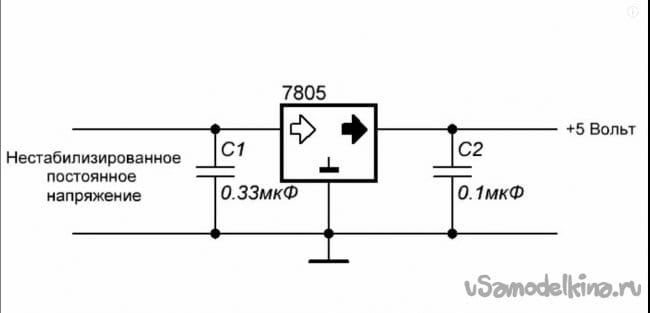
Крепим стабилизатор напряжения 7805 к радиатору. Не забываем про изолятор и пластиковую шайбу:

Если у вас лазер не мощный и 1,5 А достаточно для него, одного стабилизатора будет достаточно. В таком случае на тот же радиатор крепим транзистор TIP 120 или TIP 122:

Если же у вас лазер мощнее, следует включить в схему второй стабилизатор напряжения 7805, включенный параллельно первому. В таком случае нагрузка будет распределяться равномерно на два стабилизатора и максимальный ток будет достигать 3А. Транзистор TIP 122 позволяет управлять нагрузкой до 5А, поэтому его достаточно одного. Крепим все на радиатор:
Чтобы меньше проблем и работы, я рекомендую заказать уже готовый лазер с корпусом и драйвером. Получиться дороже, конечно, но и станок получиться лучше. Лазером из DVD максимально получается гравировать пластик. Фанеру от тоже может выжигать, но только при очень малой скорости, да и местами получаются пробелы. Качество гравировки страдает.
Шаг 2 Подбор принтеров и разборка их.
Главное при выборе старой техники – это наличие шаговых двигателей. В современной технике они редко используются, там ставят обычные коллекторные электродвигатели. Для станка нам нужно два шаговых двигателя. Подойдет такая техника, как МФУ Xerox 4118, Xerox M15, принтер Canon BJC-1000. Или искать примерно такого же года выпуска.

Нам нужно два шаговых двигателя. Один для оси X, второй для оси Y. Разбираем принтер. Достаем из него все возможные валы. А также двигатели. Нам нужны такие, биполярные шаговые:

Теперь нам нужно присоединить этот двигателей к строительной шпильке. Лучше всего брать шпильку M5, то есть 5 мм. Для соединения мы будем использовать соединительную гайку и палочку от Чупа-чупса. Берем палочку и нарезаем резьбу на ней:

Подходящий отрезок палочки надеваем на шаговый двигатель:

А затем, придерживая вал двигателя от проворачивания, накручиваем на палочку соединительную гайку М5:

Позже мы будем соединять этот двигатель со шпилькой.
Шаг 3 Сборка корпуса.
Корпус нашего будущего лазерного гравера очень похож на плоттер, собранный мною ранее. Подробно про сборку корпуса можно прочитать в этой статье.
Вкратце, сборка выглядит так:
Для начал, определимся с размерами. Основной параметр, определяющий размер станка и рабочую площадь станка, это длина валов, которые вы достали из принтеров. Валы потолще лучше использовать на ось Y, так ода будет двигать ось X и лазер вместе. На ось X можно взять валы тоньше. Направляющие валы необходимо будет закрепить на станке, это уменьшит их рабочую длины на 20-30 мм, в зависимости от толщины материала из которого будем делать основу станка. Если достать валы из принтеров, указанных ранее мы получим станок размером 366 х 248 мм.
Используйте достаточно прочный материал (например, фанеру толщиной не менее 6 мм или OSB панель толщиной 12 мм, как это сделал я) собираем основу станка. Ось Y это ось продольного перемещения рабочего инструмента (в нашем случае лазера) а вместе с ним и оси X. Собираем, красим и получаем основу станка:

Для оси X лучше взять материал полегче, чем на ось Y, например, фанеру 4 мм, этого будет достаточно.

Собираем все вместе.

Шаг 4 Электрика.
Все электрику мы будем прятать внутри станка. Для начала крепим блок питания на 12В:

Рядом фиксируем на основе Arduino Uno:

Сверху ставит CNC Shield v3 с драйверами:

Электрика в сборе выглядит так:

Мы будем использовать GRBL 1.1 поэтому лазер надо подключать к контакту Z+.
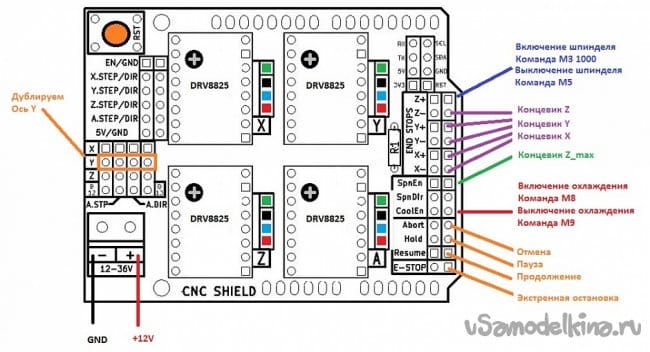
Шаг 5 Прошивка и программы.
Мы будем использовать GRBL для управления станком. Чтобы залить его в Arduino на понадобиться последняя версия Arduino IDE. Скачиваем его с официального сайта:
Затем скачиваем сам GRBL:
Устанавливаем, как обычную библиотеку. Распаковываем архив в папку «libraries», находящуюся в папке с установленной Arduino IDE. Затем открываем Arduino IDE, в примерах выбираем grbl-master и заливаем скетч и нашу Arduino. Осталось подготовить программу для управления станком с компьютера. Скачиваем LaserGRBL с официального сайта:
Далее следуем инструкции программы LaserGRBL

Примеры гравировки. Лазер у меня слабый поэтому я могу гравировать только пластик. Примеры работ:
Струйные принтеры мы любим за цвета и простоту заправки. А не любим — за то что они либо чертовски дороги при использовании оригинальных расходников, либо чертовски капризны при использовании расходников неоригинальных. Вот и мой любимый МФУ canon pixma mp550 в один прекрасный день выдал ошибку головки, несмотря на то что я заливал чернила OCP.
Уж я не помню её номер, «счастливые» владельцы должны знать. Новая стоит как принтер, и такая замена нецелесообразна. Первая головка была куплена то-ли на ибей, то-ли на али, стоила вдвое дешевле чем оригинал, была обещана к новой, но оказалась б/у в красивой «оригинальной» коробочке. Попечатала она недолго, после чего начала перепускать в желтый картридж другие цвета, обычно черный, хотя были и другие варианты. Умаявшись заклеивать её скотчем и регулярно выключать-включать принтер, я решил купить другую голову. На сей раз гораздо дешевле и без особых понтов. Понятно, что на качество фотографий в таком случае особо рассчитывать не приходится, но с моей точки зрения покупка головы за 9 баксов — выгоднее чем тупо выкинуть принтер. А если сильно приспичит попечатать фоточки и качество не устроит — можно тогда и купить новый принтер, и 9 баксов на этом фоне выглядят смешно, ибо заплатив их мы имеем всё же рабочий принтер, хоть и не с идеальной, возможно, печатью.
Думаю, подход к проблеме я примерно обозначил — выкинуть жалко, «правильно» ремонтировать дорого, а 9 баксов — отличная «золотая середина».
Голова пришла как и обещалось — б/у, после промывки или неизвестно чего еще. Удивила упаковка — голова завернута в стрейч-плёнку и вложена между двух пенопластовых пластин. На сопла между слоёв плёнки проложена тестовая распечатка. Ну и всё это в пупырчатом пакете.





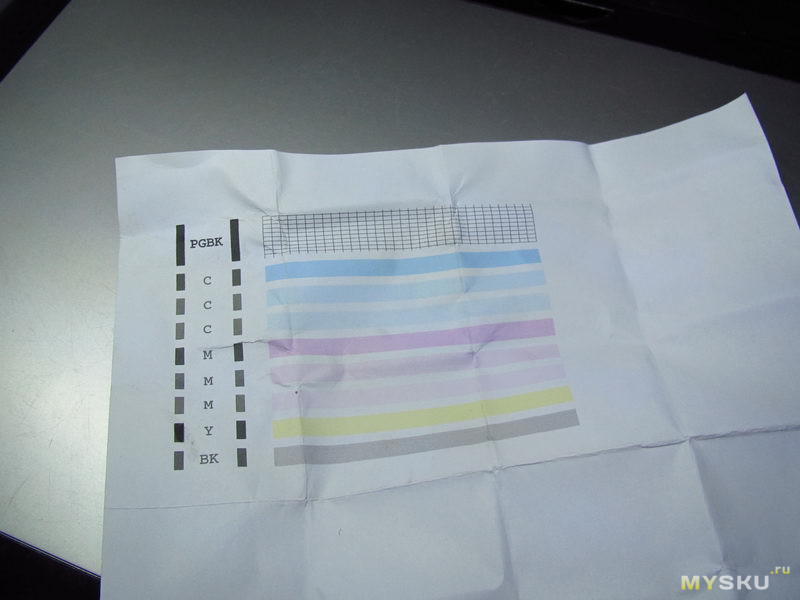
Как видим, продавец приложил распечатку тестовой страницы.
Правда, в моём случае распечатка с моего принтера не совсем с ней совпала.
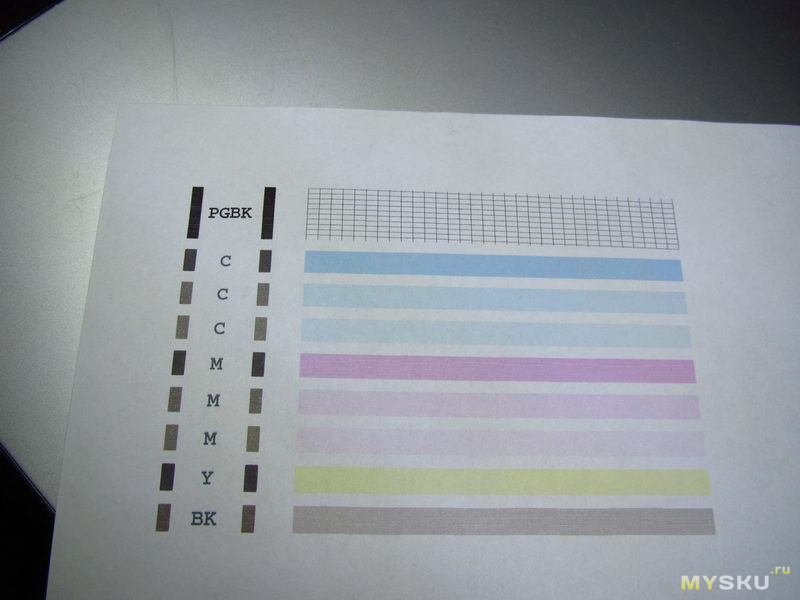
То есть некоторые сопла очевидно бьют криво и не туда, но в целом — работают-то все. Есть некоторая надежда что «проссутся». А нет — то и ладно.
Фотки не печатал и пока не собираюсь, а вот «офисное» применение проверил. На фото видны некоторые дефекты печати, но тут еще нужно учесть что это распечатано в нормальном, не в качественном режиме, ну и в реальной жизни оно незаметно.
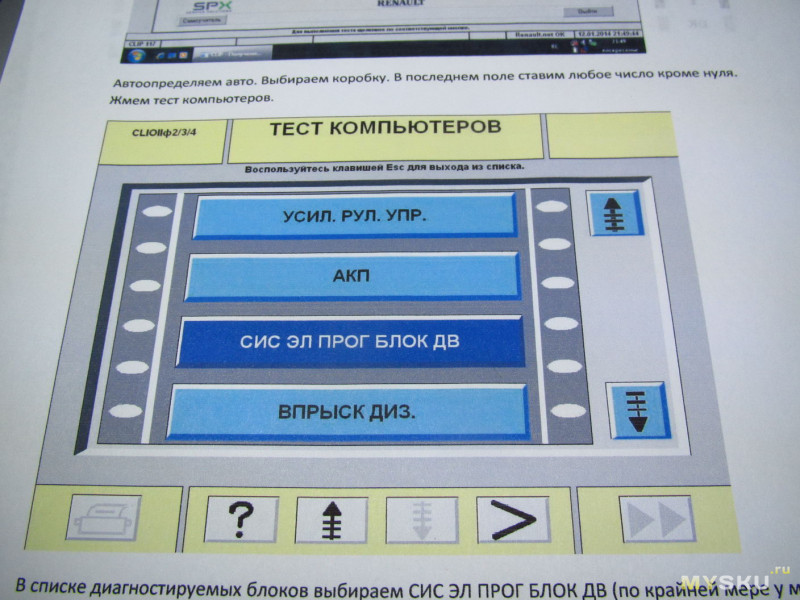
Подытоживая. Несомненно, я не могу рекомендовать данную голову тем, кто хочет идеального результата за копейки. Могу порекомендовать тем, кому жалко выкинуть в целом рабочий принтер (а с новой головой его как минимум продать можно), или наоборот — купить на барахолке какой-нить навороченный принтер или МФУ с дохлой головой за копейки, и вот так вот «отремонтировать».
Из минусов могу указать «плоховатую» упаковку, которая могла всё же повредить сопла, если предположить что продавец приложил тестовую распечатку с этой головы, и оно «не сошлось» у меня (его распечатка лучше). Ну и тот факт что это б/у (о чем честно указано), и как следствие лотерея по качеству и надежности. Но как по мне — лучше голова с небольшими потенциальными дефектами печати, чем вроде бы хорошо печатающая, но с сопутствующем геморроем.
Из плюсов же — более чем приятная цена и вполне адекватное качество печати.
Так что я пожалуй задумаюсь о еще одной голове от этого же продавца. ;) Соберу второй МФУ в гараж.
Серьёзно, я очень доволен. Для меня всегда сильный стресс, когда ломается что-то своё, и большая радость когда удаётся отремонтировать просто и недорого.





Данное руководство это «мaking-оf», то есть описание всего процесса создания. И хотя многое, если не все, во время механической сборки требует изобретательности, я попытался на сколько это возможно задокументировать процесс целиком. Принтеры и сканеры бывают разных моделей, поэтому данная статья не может быть использована как точная пошаговая инструкция, это скорее пособие «как это можно сделать». Все вопросы которые могут возникать во время изготовления этой самоделки, я постараюсь осветить.
И поэтому за время воплощения этого проекта многому научился, начиная от технических вещей, таких как самовосстанавливающиеся латунные подшипники, до электронных, таких как шаговые двигатели и разницы между би- и однополярными двигателями, пайки и травления собственной платы.
Рабочая площадь этого мозгогравера составляет 27х20см, самое то, чтобы сделать какие-нибудь шлепанцы на лето.
Цвет здесь играет важную роль. С белыми поверхностями сложно, если не невозможно, работать, потому что они слишком сильно отражают красный луч. Красные поверхности также проблемны, ведь они тоже отражают все излучение красного участка спектра.
Затраты на всю сборку не большие, и все что понадобится это:
См. Шаг 16: для ознакомления с защитой глаз от лазера.
Времени на изготовление гравера, включая заказ и ожидание доставки, ушло примерно 4 месяца. Но он постоянно дорабатывается, и вот последние изменения:
Шаг 1: Поиск кандидатов на разбор


Перед тем как приступать к «яростному» разбору следует учесть ряд советов:
Шаговые двигатели сканеров зачастую превосходят шаговые двигатели принтеров, они делают больше шагов за оборот.
Чем новее принтер, тем меньше шансов добыть из него шаговый двигатель (степпер).
Все сканеры имеют степперы, и чем сканер древнее, тем больше вероятность достать из него однополярный шаговый двигатель, который в данном мозгопроекте не пригодится.
Идентификация деталей старых устройств процесс сложный, но мне повезло, хоть степпер сканера новый. А для принтера я отыскал инструкцию по ремонту, но и она особо не помогла мне.
Выбранный мной сканер это старый Tevion 2400, аналог Microtek Scanmaker 5800.
Степпер это 96-шаговый биполярный шаговый двигатель, по описанию NEOCENE 2T354207. Не верьте если вам говорят, что он 100-шаговый, это неправда! 96-шаговый, ни больше, ни меньше.
Стол сканера я использовал в качестве основания мозгоподелки.
Используются так же направляющая и зубчатый ремень, а еще каретка, перемещавшая фотоэлектронику. Но каретку придется подрезать, чтобы дать больше пространства для лазера.
Теперь немного о степпере.
Имеются 4 шестерни расположенные на проводковой плите.
Передаточное отношение, к счастью, незначительно. Если вам хочется узнать как оно рассчитывается, то загляните на эту страничку( язык там немецкий, но можно воспользоваться опцией онлайн-перевода).
Степпер сканер отвечает за ось Х.
Принтер / ось Y
Позже я узнал, что оба степпера потребляют ток менее 300 мА.
Easydriver V4.4 имеет ошибку с шелковой печатью при смешивании Max и Min poti, в 4.4 они переходят на печать на PCB, и одновременно меняется poti на реверс poti. По крайней мере это я прочитал на некоторых форумах.
Шаг 2: Разбор сканера


Полагаю, что ваши старые принтер и сканер не такие как у меня, и этот шаг скорее о том, что необходимо сделать, и что бережно сохранить. Принтеры и сканеры различных моделей имеют разные механизмы, но мозгостроение у них схожее.
От сканера мне необходимы стол и каретка, в которой находится фотоэлектроника.
Вся электрокомпоненты и зеркало были удалены, и сделано это было с помощью отвертки и защитных перчаток.
В итоге остается лишь голый пластиковый поддон, который затем был немного подрезан, чтобы иметь больше пространства для каретки принтера, на которую будет установлен лазерный модуль с вентилятором.




Данный шаг самый нудный из всего мозгоруководства. Я затратил на него около 8 часов, причем мне еще помогал продвинутый самодельщик (отец).
Каретка принтера, в которой располагается печатная головка, и направляющая были хорошо доработаны моей любимой пилой по металлу. А еще я отрезал кусок L-образного профиля, чтобы получить посадочное место для степпера.
Там, где в исходном принтере находился DC двигатель, сейчас располагается степпер. Зачастую (надеюсь что так) степпер от этого же принтера аккуратно входит в посадочное отверстие DC-двигателя.




Направляющая, по которой перемещается каретка печатной головки принтера, имеет несколько децентрированные шайбы на концах, которые легко скручиваются и снимаются плоскогубцами. Под ними скрываются красивые центрированные наконечники.
В двух отрезках T-профиля я высверлил отверстия под наконечники направляющей, и с помощью них смонтировал направляющую на L-профиль. Этот шаг требует точности, иначе позднее при мозгоработе ось Y может смещаться. А это, если ось Y не будет располагаться под прямым углом к оси X, приведет к искажению всего рисунка/ контура в процессе лазерной обработки. Поэтому используйте штангенциркуль, а не размечайте на глазок.



Подключение кабелей оси Y
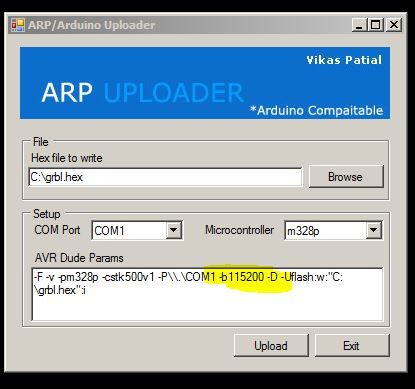
Чтобы избежать рассинхронизации необходимо изменить скорость передачи данных, с которой загрузчик сообщается с Arduino, с 19200 до 115200, см. рисунок.
Для изменения распиновки GRBL необходимо получить исходник по вышепредставленной мозгоссылке и модифицировать файл config.h, и, конечно, его перекомпилировать. В нем вы можете изменять распиновку как вам нравится, что очень пригодится если вы используете другой драйвер шагового двигателя.
Для рекомпиляции в оболочке введите:
make clean
make grbl.hex
Шаг 7: Сборка электроцепи на макетке






Перед тем как делать печатную плату хорошо бы проверить, работает ли цепь так как нужно. И поэтому электроцепь поделки я сначала собрал на макетной плате, на данном этапе только моторную группу.
На верхнем фото можно увидеть, что контакты драйвера MS1 и MS2 подсоединены к 5В, и это значит, что они «под напряжением».
Easydriver может работать с микростеппингом, который значит, что шаг мотора можно разделить на две или четыре фазы и т.д. 92 шаговый степпер может работать с 8 микрошагами, то есть 96х8=768 шагов.
Нам нужен микростеппинг 1/8, поэтому к контактам MS1 и MS2 подведены 5В
Распиновка Arduino выглядит следующим образом:
На каждом из драйверов контакты MS1 и MS2 соединены перемычкой и на них подается 5В, так включится режим микростеппинга в 1/8 шага. Драйверы Easydriver имеют отдельный источник питания, любой розеточный 12В, 600мА блок питания сгодится. Позднее платы драйверов будут запитаны от Arduino, как и лазер, и вентилятор.
Шаг 8: Калибровка
В нем говорится, что нужно расчитать шаг/мм. На это значение вы перемещаете нужный вам степпер с помощью gcode (например Х200). Затем следует учесть разницу и рассчитать новое значение шаг/мм, и так до тех пор, пока он не перемещается в том диапазоне, который вы задали. Но лучше смотрите видео для получения большей информации по этим рассчетам.
Я советую создать таблицу, чтобы избавиться от лишней головной боли.
Для «общения» с grbl можно использовать любой из видов терминала, я пользуюсь CoolTerm. Полагаю вы знаете, как загрузить терминал и подключиться к Arduino.
А на картинке вы можете посмотреть данные мой калибровки самоделки.
Шаг 9: Первый контакт
А терерь за дело, пора опробовать некоторыйе команды g-кода.
Переместите степперы в исходное положение прежде чем их включить (например, нулевую позицию) типа:
G91 G28 X0 Y0
Эта команда сообщает GRBL, что данное положение это нулевая позиция.
X50 Y50
Данная команда перемещает вал в абсолютную позицию X50 Y50
G01 Y50 Х50
А эта команда перемещает вал на 50мм по оси Х и на 50мм по оси Y, независимо от того, в какой позиции он был до этого. Это называется относительным позиционированием.
Для большей информации по командам gcode почитайте об этом здесь.
Читайте также:


